갤럭시 통화 녹음을 통해 정말 필요한 순간 언제든지 확인을 할 수 있도록 설정하는 방법을 알아보겠습니다. 대부분은 사람들이 휴대폰을 사용하면서 언제든지 원하는 혹은 원하지 않는 사람들과 통화를 자주 하게 됩니다. 문자보다 직접 목소리를 듣고 얘기하는 걸 좋아하는 사람들이 있습니다. 통화 녹음은 언젠가 정말 듣고 싶은 목소리를 듣기 어려울 때 들을 수 있고 정말 중요한 내용을 다시 한번 듣기 위해서는 정말 필요한 기능입니다.

갤럭시 통화 녹음 삼성 전화


갤럭시 통화 녹음 설정에 두 가지 방법 중 삼성전화를 기본으로 사용하는 분들을 위한 설정을 알려드리겠습니다. 우선 전화 모드에서 오른쪽 상단 더보기를 클릭해 설정을 선택합니다. 통화 내용은 통화를 한 당사자끼리만 녹음을 활용해야 합니다.

상단에 보면 통화 녹음을 클릭합니다.
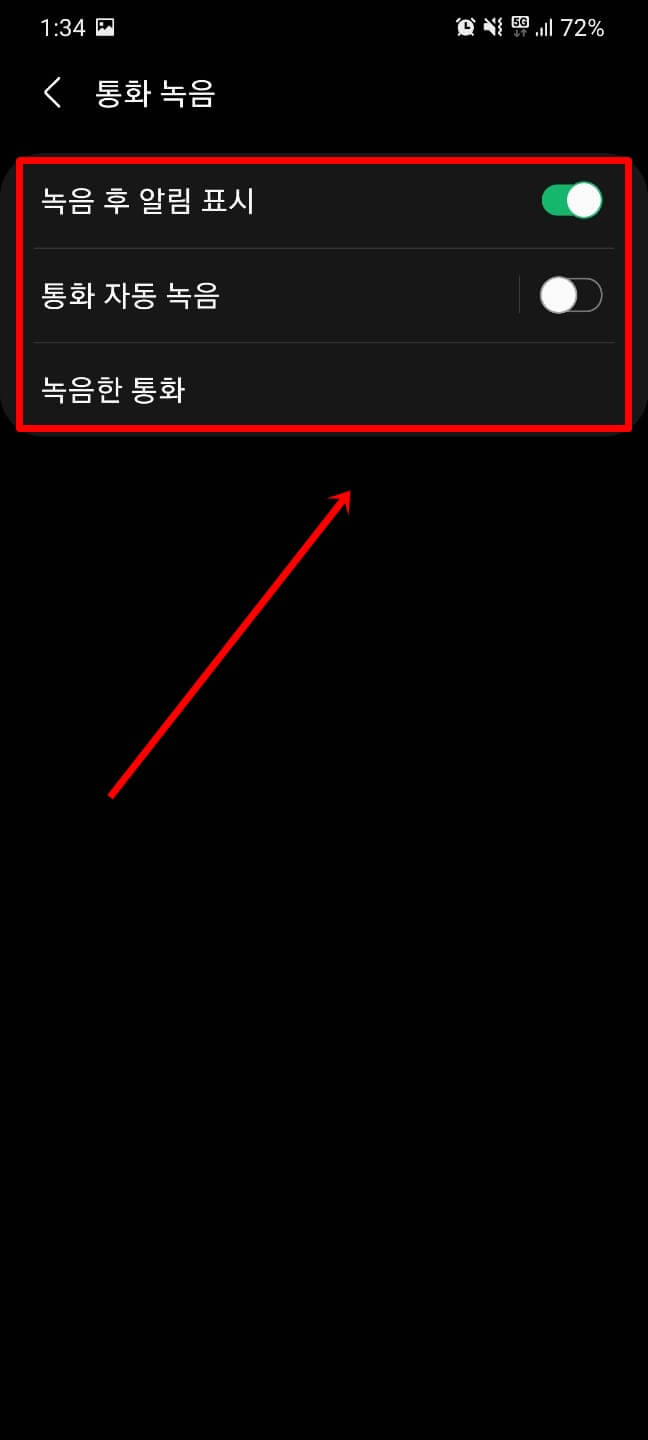
갤럭시 통화 녹음 삼성전화
1. 녹음 후 알림 표시 : 통화 중에 녹음 후 녹음이 끝나면 알림을 알려주는 항목입니다.
2. 통화 자동 녹음 : 자동 녹음을 활성화하면 모든 전화 통화 녹음, 저장되지 않은 번호의 전화 통화 녹음, 특정 번호의 전화 통화 녹음 세 가지로 선택이 가능합니다.
3. 녹음한 통화 :녹음된 통화 녹음을 확인할 수 있습니다.
갤럭시 통화 녹음 T전화
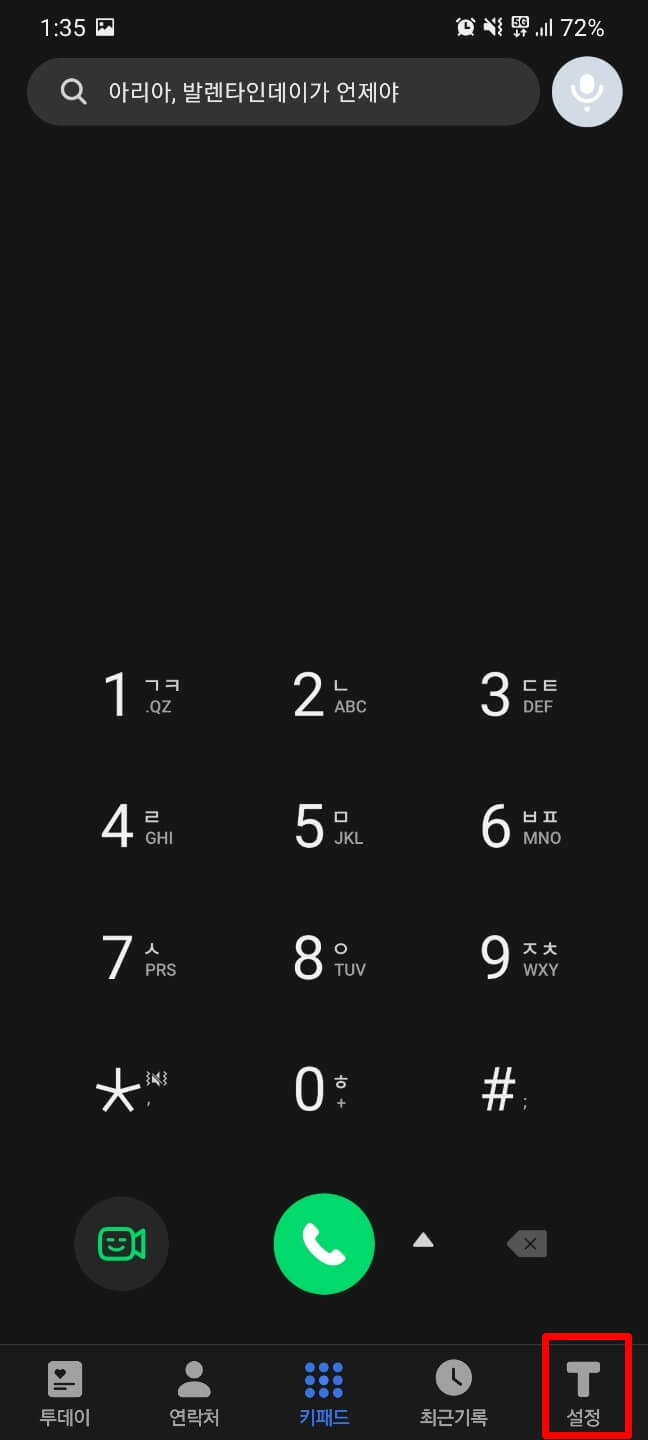
T전화를 사용할 경우 통화 녹음 방법을 알아보겠습니다. 우선 T전화 실행 후 오른쪽 하단에 설정을 클릭합니다.

아래로 조금만 내려보면 통화 자동녹음이 있습니다. 통화 자동녹음을 클릭합니다.


T전화 통화 녹음
1. 통화 녹음 목록은 통화 중 녹음된 파일을 확인 및 관리할 수 있습니다.
2. 저장공간 관리는 자동녹음 시 저장공간 부족으로 알림을 받고 싶을 때 그리고 오래된 녹음파일 삭제를 설정합니다.
3. 자동녹음 활성/비활성을 설정합니다.
자동녹음 활성 시 삼성전화와 마찬가지로 모든 통화 자동녹음, 선택한 연락처만 자동녹음으로 설정을 할 수 있습니다.
지금까지 갤럭시 통화 녹음 2가지 방법을 알아봤습니다. 아주 간단한 방법으로 통화 녹음이 가능한데 자동 통화 녹음으로 설정해 꼭 필요한 순간에 이용하시길 바랍니다. 하지만 통화내용은 당사자 동의 없이 제삼자에게 유출이 되면 안 되기에 다른 목적으로 통화 녹음을 사용해서는 안됩니다.
'모바일 앱 유틸리티' 카테고리의 다른 글
| 아이폰14 프로맥스 256g 개봉기 골드 색상 (0) | 2022.11.13 |
|---|---|
| 갤럭시 S21 울트라 기본 설정 (0) | 2021.02.06 |
| 갤럭시 굿락 퀵스타 (0) | 2021.02.04 |
| 네이버 밴드 PC에서 사용하기 (0) | 2021.02.03 |
| 갤럭시 스캔 설정 방법 (0) | 2021.02.02 |




댓글